Selezione dalla Finestra Visualizzazione elenco file
È possibile selezionare una cartella o un documento dalla Finestra Visualizzazione elenco file di Desktop Browser.
|
NOTA
|
|
È possibile modificare le dimensioni della Finestra Visualizzazione elenco file trascinando il bordo sinistro della Finestra Visualizzazione elenco file.
Nella Finestra Visualizzazione elenco file, è possibile selezionare il metodo di visualizzazione del documento: visualizzazione miniature o elenco.
Eseguire una delle operazioni indicate di seguito per aggiornare manualmente la visualizzazione di Desktop Browser.
Fare clic su
Premere il tasto [F5] sulla tastiera.
È possibile fare clic su
 (Sel. tutto) sulla barra multifunzione o su (Sel. tutto) sulla barra multifunzione o su  (Sel. tutto) sulla barra delle attività per selezionare tutte le cartelle e i documenti visualizzati nella Finestra Visualizzazione elenco file. (Sel. tutto) sulla barra delle attività per selezionare tutte le cartelle e i documenti visualizzati nella Finestra Visualizzazione elenco file. |
1.
Selezionare una cartella nella Finestra Visualizzazione elenco file e fare clic su  per
per  (Apri) sulla barra multifunzione.
(Apri) sulla barra multifunzione.
 per
per  (Apri) sulla barra multifunzione.
(Apri) sulla barra multifunzione.In alternativa, eseguire uno dei passaggi indicati di seguito.
Fare clic su  per
per  (Apri) sulla barra multifunzione e selezionare [Apri]
(Apri) sulla barra multifunzione e selezionare [Apri]
 per
per  (Apri) sulla barra multifunzione e selezionare [Apri]
(Apri) sulla barra multifunzione e selezionare [Apri]Fare clic su  (Apri) sulla barra multifunzione
(Apri) sulla barra multifunzione
 (Apri) sulla barra multifunzione
(Apri) sulla barra multifunzioneFare clic con il pulsante destro del mouse su una cartella nella Finestra Visualizzazione elenco file e selezionare [Apri]
Fare doppio clic su una cartella nella Finestra Visualizzazione elenco file
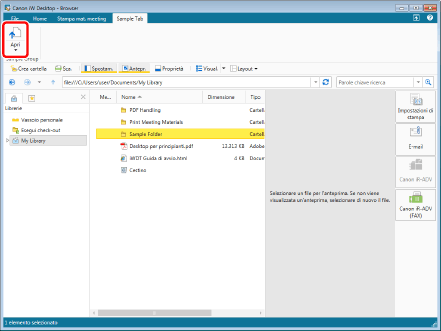
Le cartelle e i documenti memorizzati nella cartella selezionata vengono visualizzati.
|
NOTA
|
|
Se i comandi non sono visualizzati sulla barra multifunzione di Desktop Browser, vedere la seguente sezione per visualizzarli.
Quest'operazione può anche essere eseguita con i pulsanti della barra degli strumenti. Se i pulsanti non vengono visualizzati sulla barra degli strumenti di Desktop Browser, svolgere le seguenti operazioni per visualizzarli.
|
2.
Selezionare il documento/la cartella che si desidera nella Finestra Visualizzazione elenco file.
Nella Finestra Proprietà vengono visualizzate le proprietà del documento o della cartella selezionata.
Se la Finestra Proprietà non viene visualizzata, fare clic su  (Proprietà) sulla barra multifunzione.
(Proprietà) sulla barra multifunzione.
 (Proprietà) sulla barra multifunzione.
(Proprietà) sulla barra multifunzione.Se è stato selezionato un documento, nella Finestra Anteprima viene visualizzata un'anteprima del documento.
Se la Finestra Anteprima non viene visualizzata, fare clic su  (Antepr.) sulla barra multifunzione.
(Antepr.) sulla barra multifunzione.
 (Antepr.) sulla barra multifunzione.
(Antepr.) sulla barra multifunzione.|
NOTA
|
|
È possibile selezionare più documenti/cartelle facendo clic su di essi e premendo [Shift] o [Ctrl] sulla tastiera.
Per selezionare vari documenti/cartelle, è possibile trascinare il mouse da un'area nella Finestra Visualizzazione elenco file in cui non è visualizzato nulla. Tuttavia, durante quest'operazione non è possibile usare il tasto [Shift].
Se sulla barra multifunzione di Desktop Browser non viene visualizzato
 (Proprietà)/ (Proprietà)/ (Antepr.), vedere la seguente procedura per visualizzarlo. (Antepr.), vedere la seguente procedura per visualizzarlo.Quest'operazione può anche essere eseguita con i pulsanti della barra degli strumenti. Se i pulsanti non vengono visualizzati sulla barra degli strumenti di Desktop Browser, svolgere le seguenti operazioni per visualizzarli.
|
Modifica della visualizzazione della Finestra Visualizzazione elenco file
1.
Selezionare una libreria o una cartella nella Finestra Navigazione.
Le cartelle e i documenti memorizzati nella cartella o libreria selezionata vengono visualizzati nella Finestra Visualizzazione elenco file.
2.
Fare clic su  per
per  (Visual.) sulla barra multifunzione e selezionare [Miniatura grande], [Miniatura media], [Miniatura piccola] oppure [Elenco].
(Visual.) sulla barra multifunzione e selezionare [Miniatura grande], [Miniatura media], [Miniatura piccola] oppure [Elenco].
 per
per  (Visual.) sulla barra multifunzione e selezionare [Miniatura grande], [Miniatura media], [Miniatura piccola] oppure [Elenco].
(Visual.) sulla barra multifunzione e selezionare [Miniatura grande], [Miniatura media], [Miniatura piccola] oppure [Elenco].In alternativa, fare clic su  (Miniat. grande),
(Miniat. grande),  (Miniatura media),
(Miniatura media),  (Miniat. piccola) oppure
(Miniat. piccola) oppure  (Elenco) sulla barra multifunzione.
(Elenco) sulla barra multifunzione.
 (Miniat. grande),
(Miniat. grande),  (Miniatura media),
(Miniatura media),  (Miniat. piccola) oppure
(Miniat. piccola) oppure  (Elenco) sulla barra multifunzione.
(Elenco) sulla barra multifunzione.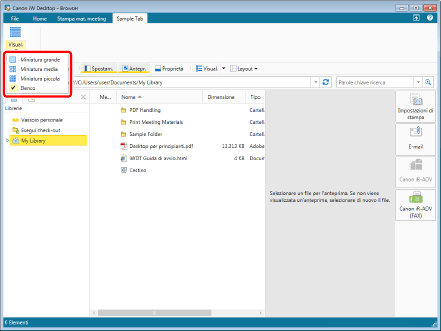
La visualizzazione della Finestra Visualizzazione elenco file cambia.
|
NOTA
|
||||||||||||
|
I file che possono visualizzare le miniature e le condizioni di visualizzazione sono i seguenti. Tuttavia, l'icona dell'applicazione che ha creato il documento viene visualizzata senza miniatura nella Libreria SharePoint Server.
Se si utilizza la visualizzazione per miniature,
Quando si utilizza la visualizzazione delle miniature, viene visualizzato anche il numero di pagine nel documento PDF. Selezionare la casella di controllo [Visualizza numero di pagine nella miniatura] per visualizzare il numero di pagine. Il numero di pagine non viene visualizzato in una Libreria Document Server.
Menu [File] > [Opzione] > [Impostazioni di sistema] > [Browser] > [Impostazioni visualizzazione] > [Visualizza numero di pagine nella miniatura]
I comandi visualizzati per
 (Visual.) variano in base al metodo di visualizzazione selezionato. Nell'esempio nella procedura precedente è selezionata l'opzione [Elenco]. (Visual.) variano in base al metodo di visualizzazione selezionato. Nell'esempio nella procedura precedente è selezionata l'opzione [Elenco].Il sistema visualizza alternativamente [Miniat. grande], [Miniatura media], [Miniat. piccola] e [Elenco] ogni volta che si fa clic su
 per per  (Visual.) sulla barra multifunzione. (Visual.) sulla barra multifunzione.Se viene selezionato il cestino, è disponibile soltanto la visualizzazione [Elenco].
Se i comandi non sono visualizzati sulla barra multifunzione di Desktop Browser, vedere la seguente sezione per visualizzarli.
Quest'operazione può anche essere eseguita con i pulsanti della barra degli strumenti. Se i pulsanti non vengono visualizzati sulla barra degli strumenti di Desktop Browser, svolgere le seguenti operazioni per visualizzarli.
|
Visualizzazione di una cartella di livello superiore
1.
Fare clic su  (Su) nella barra degli indirizzi.
(Su) nella barra degli indirizzi.
In alternativa, premere [↑] sulla tastiera e al tempo stesso tenere premuto il tasto [Alt].
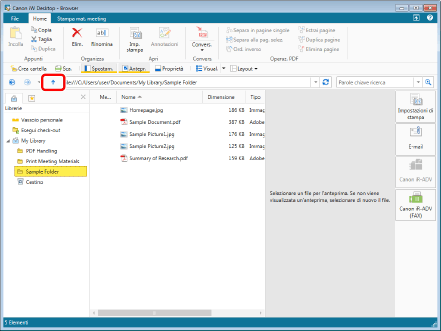
La visualizzazione passa agli elementi contenuti nella cartella di livello superiore.
1.
Fare clic su  (Indietro) o
(Indietro) o  (Avanti) sulla barra dell'indirizzo.
(Avanti) sulla barra dell'indirizzo.
In alternativa, premere [←] o [→] sulla tastiera e al tempo stesso tenere premuto il tasto [Alt].
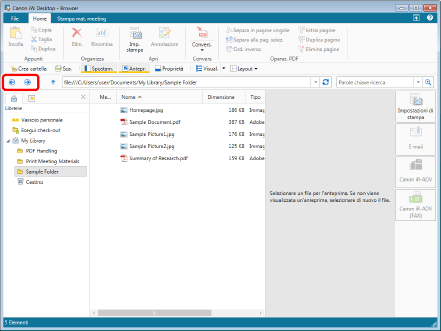
Vengono visualizzati gli elementi della cartella visualizzata in precedenza o successivamente.
|
NOTA
|
|
È possibile fare clic su
Specificando una cartella come destinazione di monitoraggio, la cartella viene visualizzata con
|
Modifica dell'intestazione della Finestra Visualizzazione elenco file
È possibile modificare le voci visualizzate nell'intestazione quando la Finestra Visualizzazione elenco file è impostata sulla visualizzazione elenco.
1.
Fare clic su  (Ordina per) sulla barra multifunzione e selezionare [Scegli dettagli] dall'elenco a discesa.
(Ordina per) sulla barra multifunzione e selezionare [Scegli dettagli] dall'elenco a discesa.
 (Ordina per) sulla barra multifunzione e selezionare [Scegli dettagli] dall'elenco a discesa.
(Ordina per) sulla barra multifunzione e selezionare [Scegli dettagli] dall'elenco a discesa.In alternativa, eseguire uno dei passaggi indicati di seguito.
Fare clic su  (Scegli dettagli) sulla barra multifunzione
(Scegli dettagli) sulla barra multifunzione
 (Scegli dettagli) sulla barra multifunzione
(Scegli dettagli) sulla barra multifunzioneFare clic con il pulsante destro del mouse sull'intestazione della Finestra Visualizzazione elenco file e selezionare [Scegli dettagli].
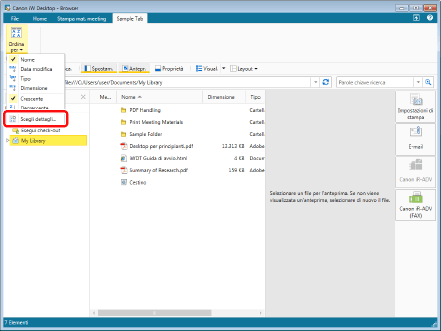
La finestra di dialogo [Scegli dettagli] viene visualizzata.
|
NOTA
|
|
Se i comandi non sono visualizzati sulla barra multifunzione di Desktop Browser, vedere la seguente sezione per visualizzarli.
Quest'operazione può anche essere eseguita con i pulsanti della barra degli strumenti. Se i pulsanti non vengono visualizzati sulla barra degli strumenti di Desktop Browser, svolgere le seguenti operazioni per visualizzarli.
|
2.
Selezionare le caselle di controllo relative alle voci da visualizzare nell'intestazione della Finestra Visualizzazione elenco file.
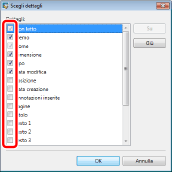
3.
Per modificare l'ordine delle voci, selezionare una voce e fare clic su [Su]/[Giù].
4.
Fare clic su [OK].
Le voci visualizzate nell'intestazione vengono modificate.
|
NOTA
|
|
Le voci che possono essere visualizzate nell'intestazione della Finestra Visualizzazione elenco file dipendono dalla libreria.
Non è possibile modificare le impostazioni di visualizzazione dell'intestazione del Vassoio personale o della cartella di estrazione.
|